ブログを開設してすぐはアクセス数を確認しても1日1ユーザーか2ユーザーの毎日。
SNSなどを利用していない場合、ブログの存在を知っているのは自分とブログを始めたことを教えた身内くらいです。
試しにGoogleで自分のドメイン名と記事のキーワードを検索してみると、ブログのトップページは表示されるものの、記事自体は全く検索結果に表示されません。
Googleの検索結果に表示されるようになるには数カ月かかるという情報もあるので仕方ないことではあるのですが・・・。
このまま誰にも見られず数カ月記事を書き続けるのは辛い!苦しい!!
なんとかGoogle検索の結果にブログ記事が表示されるようにできないかなーーー!
と誰もが思うと思います。私もその一人でした。
でも色々調べて実践してみると、すぐに表示されるようになったんです!
今回はその手順をご紹介します。
Google Search Consoleの登録
この方法はGoogle Search Consoleの機能を使うため、Google Search Consoleの登録を行います。
「Google Search Console」はGoogleが無料で提供しているサービスで、簡単に言うと自分のサイトがどのような検索ワードでどれくらいクリックされたかなどGoogle検索の結果を分析できるツールです。
Googleアカウントを持っていればすぐに始められます。
Google Search Consoleへアクセスし、「今すぐ開始」をクリックします。

「プロパティタイプ」の選択画面が表示されます。
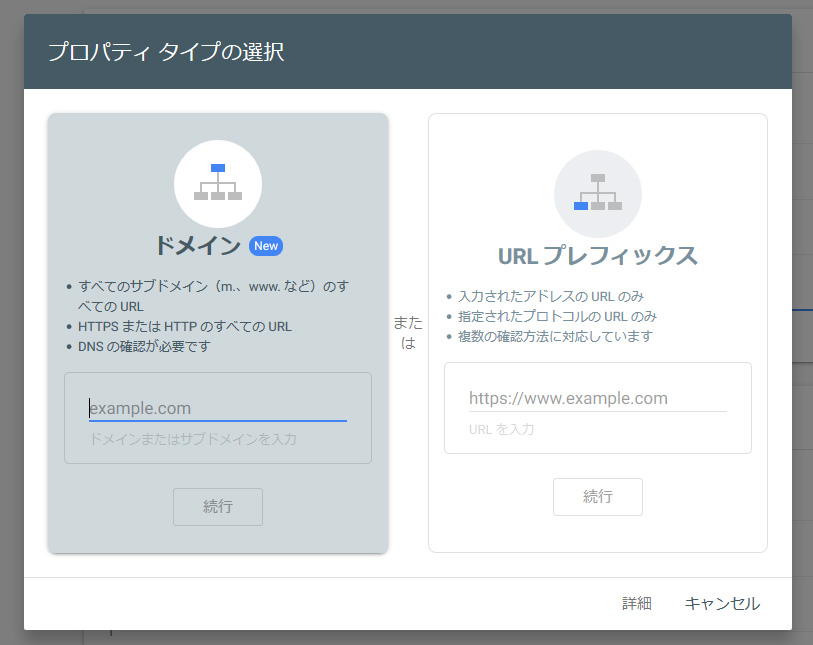
ここで私は「ドメイン」のほうで登録を行いました。
後々Googleアナリティクスと連携したい場合、「ドメインプロパティ」で登録していると連携できるサイトの一覧に表示されません。私はここで躓きました(泣)
「ドメインプロパティ」は全てのURLのデータを一括で管理できる便利なものですが、アナリティクスと連携させる場合は「URLプレフィックス」で登録する必要があります。
詳しい登録方法は割愛しますが、ドメイン名を入力してドメインの所有権の確認を行うと登録完了になります。
サイトマップの登録
Google Search Consoleの「サイトマップ」にXMLサイトマップを登録しておくと、優先的に検索エンジンのクローラーが自分のサイトに来てくれるようになります。
登録するにはまずXMLサイトマップのファイルを用意する必要があります。
WordPressを利用している場合はプラグインを使用すると簡単に生成することができます。
私は「Google XML Sitemaps」を使用しました。
※WordPressではない場合は生成してくれるサイトがあるようなのでそういうものを利用して用意してください。
Google Search Consolのメニューから「サイトマップ」をクリックし、「新しいサイトマップの追加」欄に生成したXMLサイトマップのURLを入力後、「送信」をクリックします。

「送信されたサイトマップ」に登録したサイトマップが表示され「成功しました」と表示されます。

URL検査とインデックス登録のリクエスト
Google Search Consoleの「URL検査」はクローラーに巡回してほしいページがあることをアピールして、巡回してくれるようにリクエストできる機能です。
何もしないで自然に来るのを待っていると数カ月かかるクローラーを呼ぶことができるなら使わない手はないですよね!
使い方は簡単です。
Google Search Consoleの上部にある検索窓に巡回してほしいページのURLを入力してEnterキーを押します。

「Googleインデックスからデータを取得しています」の案内が数秒出た後に検査内容が表示されます。
既にクローラーに巡回され検索結果に表示される状態であれば「URLはGoogleに登録されています」と表示されます。
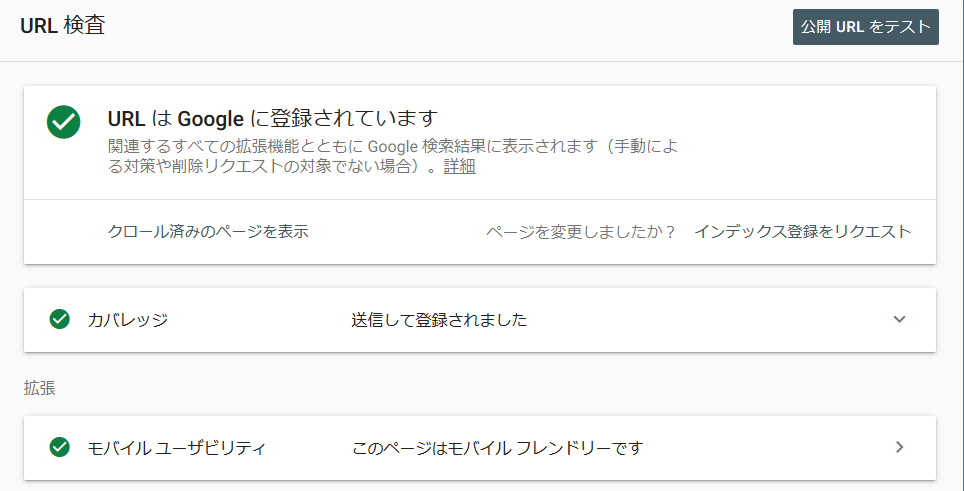
まだクローラーに巡回されていない場合は「URLがGoogleに登録されていません」と表示されます。
エラーがある場合はエラーの内容が表示されるので修正します。
「インデックス登録をリクエスト」をクリックしてクローラーの巡回を依頼します。

「公開URLがインデックスに登録可能かどうかをテストする」の案内が数分出た後に「インデックス登録をリクエスト済み」と表示されます。
これで完了です。
まとめ
この方法でGoogleで自分のドメイン名と記事のキーワードを検索すると、記事自体が表示されるようになりました。
あとは検索上位に表示されるように努力するのみです。





